¿Cómo trabajar con capas en Photoshop Elements 11
En Photoshop Elements 11, puede colocar los elementos en capas separadas todavía mostrarlos juntos para crear un compuesto.
Conteúdo
Cuando se crea una nueva imagen con un fondo blanco o de color, escanear una imagen en elementos, o abrir un archivo desde un CD o su cámara digital, que básicamente tienen un archivo con sólo un fondo. No tiene capas todavía.
En este nivel básico, una imagen sólo contiene el único fondo, y usted no puede hacer mucho para que, además de la pintura en ella y hacer los ajustes básicos. No se puede cambiar el fondo de la pila de capas (después de tener algunos) - es siempre en la parte inferior del panel Capas.
Tampoco se puede cambiar la opacidad o modo de fusión de un fondo. Lo que puede hacer es convertir un fondo a una capa, por lo que es posible mezclar, cambiar la opacidad, y cambiar los modos de mezcla de la capa recién formada.
Para convertir un fondo en una capa, siga estos pasos:
En el Editor de fotos, en modo Experto, elija Window-Capas para mostrar el panel Capas.
Para trabajar con capas, debe estar en el Editor de fotos en el modo experto.
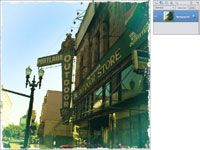
 Agrandar
AgrandarHaga doble clic Fondo en el panel Capas.
También puede elegir Layer-New-Layer de fondo. Tenga en cuenta que el nombre Fondo está en cursiva en el panel Capas.
Aparecerá el cuadro de diálogo Nueva capa.
Nombre de la capa o dejarlo en el nombre predeterminado Capa 0.
Tenga en cuenta que también puede ajustar el modo de fusión y la opacidad de la capa en el cuadro de diálogo Nueva capa. Usted debe hacerlo, en cambio, mediante el uso de los comandos del panel Capas.
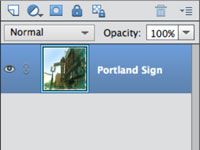
 Agrandar
AgrandarHaga clic en Aceptar.
Elementos convierte el fondo en una capa, también conocido como una capa de imagen. Tenga en cuenta que el nombre de la capa ya no está en cursiva ni está bloqueado.
Cuando se crea una nueva imagen con contenido transparente para el fondo, la imagen no contiene un fondo-se crea con una sola capa. Puede convertir una capa en un fondo seleccionándolo y luego elegir Layer-New-Fondo de capa, que se mueve el fondo hasta la parte inferior de la pila. Tenga en cuenta que esta opción sólo está disponible cuando no existe ningún fondo.






